
Bevezetés a szöveghatásokhoz az utóhatásokban
Az Adobe After Effects egy videószerkesztő és motion grafikus program, amelyet a gyártás utáni folyamatban használnak. A programnak sok olyan funkciója és eszköze van, amelyek igényes és érdekesvé teszik az alkalmazást. A szoftvert mozgásgrafikus szerkesztők, animátorok és grafikai tervezők használhatják. Az effektusokat főleg 2D célokra és művekhez használják. Ennek ellenére felhasználhatjuk a szoftvert az alapvető 3D-s szerkesztésekhez. A programnak kamerakövető és animációs presetek vannak beépülő modulokkal és funkcióival, amelyek elősegítik a felhasználót, hogy zökkenőmentesen és egyszerűen működhessen a programon. Szöveges animáció az After Effects alkalmazásban különféle módszerekkel és technikákkal valósítható meg. Vagy elérhetjük az átalakítás tulajdonságainak animálásával, vagy alkalmazhatunk egy előre beállított szöveges animációt a szövegre. A szöveg szelektorokkal és más technikákkal is animálható. Ezeket a választókat maszkokként használják, és hasznosak lehetnek a szöveges animációkban.
Példák a különféle szöveges animációs effektusok ábrázolására
Itt láthatjuk a különféle animációs effektusokat
1. A Szöveges animáció készletek használata
1. lépés: Nyisson meg egy új projektet a After Effects oldalon. Válassza a Összetétel elemet, és hozzon létre egy új, 1920 * 1080 képpontos kompozíciót.
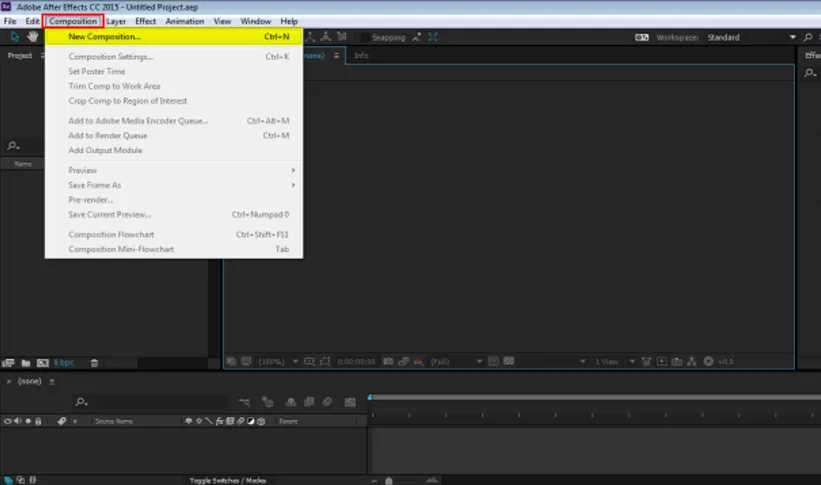
2. lépés: Lépjen a RÉSZ-re, és hozzon létre egy új szilárd réteget.
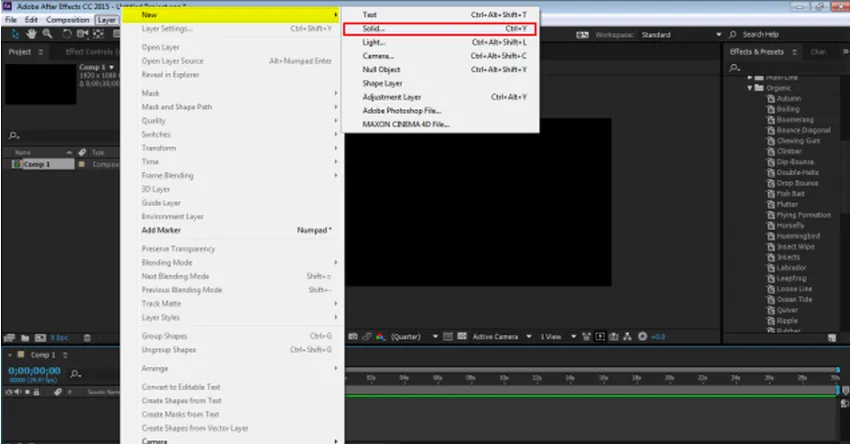
3. lépés: Vegyünk egy sárga színű réteget
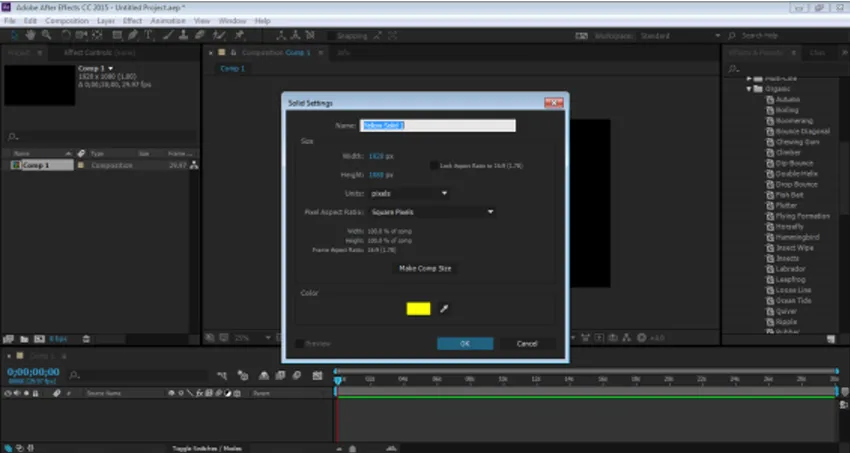
4. lépés: Lépjen a rétegre, és hozzon létre egy új szövegréteget
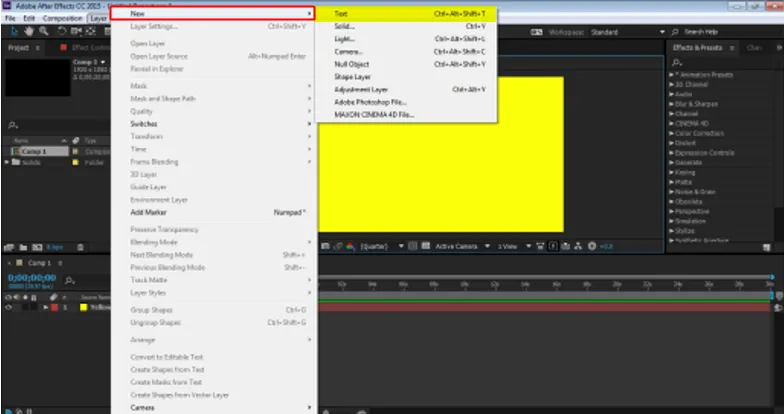
5. lépés: Most azt a réteget, amelyet létre kell hoznunk, betesszük néhány példa: „OKTATÁS”
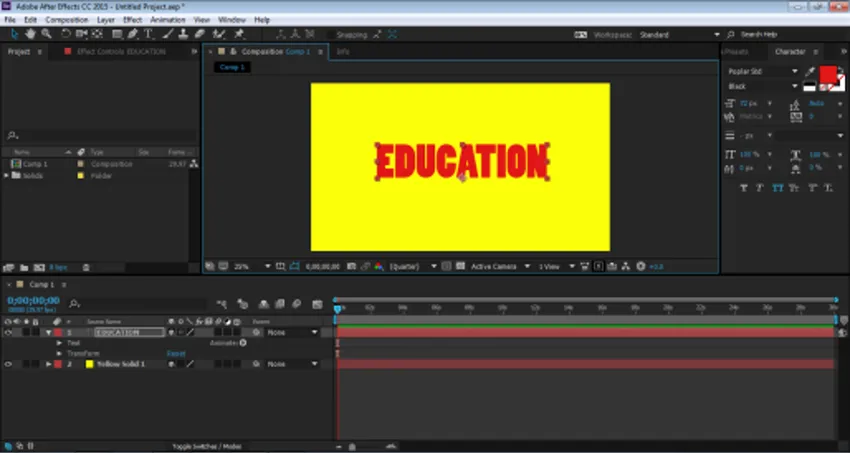
6. lépés: Most animációs effektusokat helyezünk a szövegre, és megnézjük, hogyan működik. Lépjen az effektusok és előre beállított elemek panelre, és válassza az Animáció előre beállított elemet. Az Animáció presetek alatt a TEXT opció van. Ebből a menüből bármilyen effektus és előre beállított érték hozzáadható a szöveghez, és megnézheti, hogyan animálódik a szöveg.
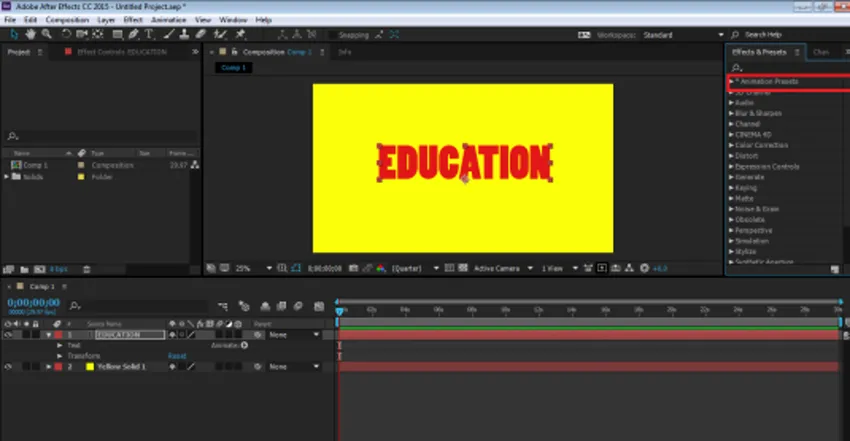
7. lépés: Most kattintson a SZÖVEG-re, majd az ORGANIKUS-ra.
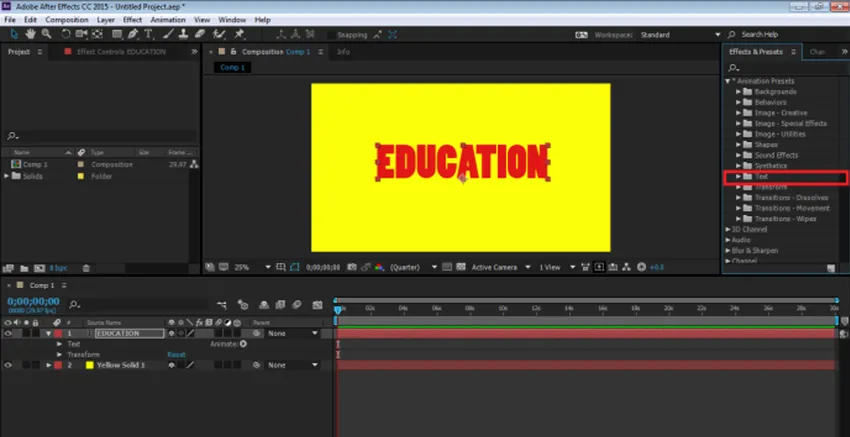
8. lépés: Ezt követően használja a DIP-BOUNCE Effect alkalmazást a szövegre. Húzza és dobja el a hatást az idővonalra.
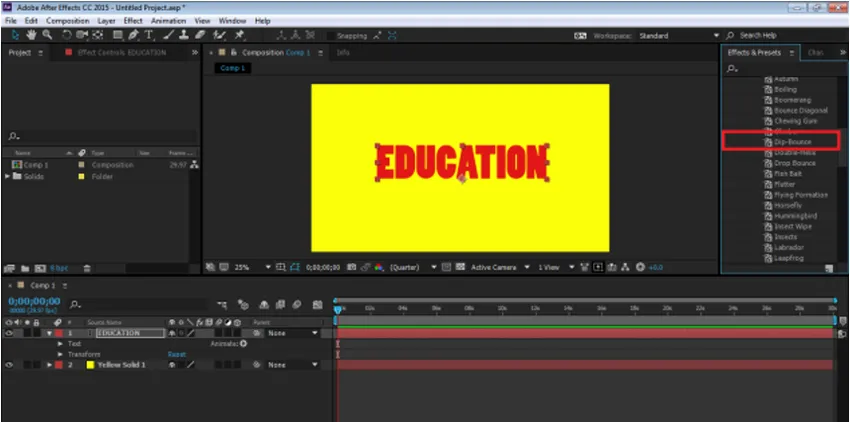
9. lépés: Az effektnek szükség szerint módosíthatjuk az animációt módosító effekt hirdetés legördülő menüjére kattintva.
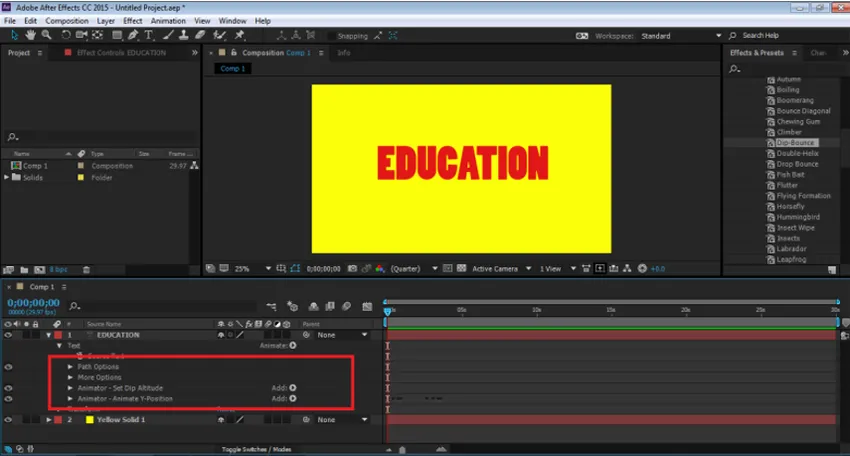
10. lépés: Hasonlóképpen, ugyanazon a panelen számos egyéb hatás is jelen van, amelyeket szükség esetén alkalmazni lehet.
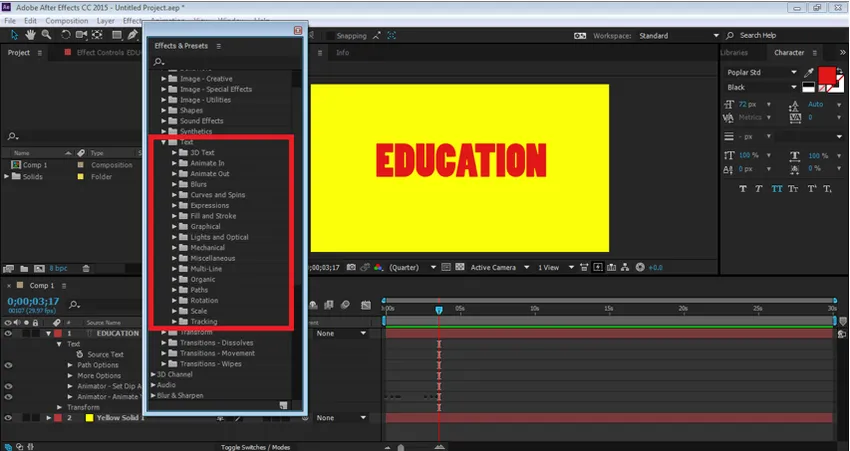
Az animáció előnézetéhez nyomja meg a szóköz gombot, és láthatja a szöveg animációját.
A Kiválasztók használata az animációs opcióból. Animáció levélből levélbe
1. lépés: Nyisson meg egy új projektet. Új kompozíció létrehozásához kattintson a Összetétel hirdetésre
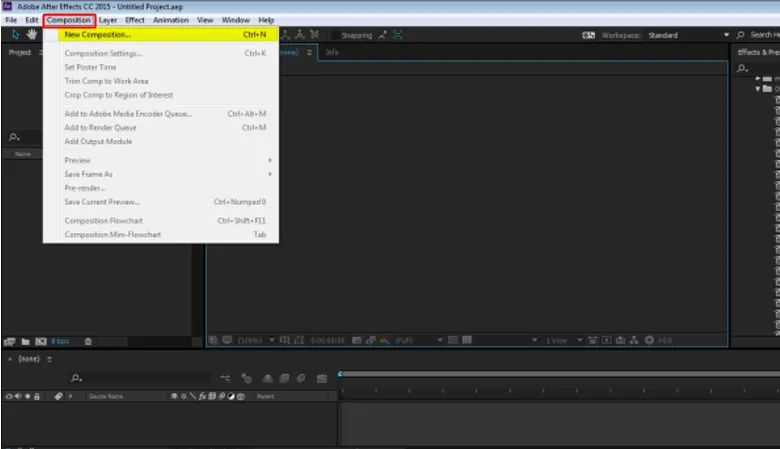
2. lépés: Lépjen a Rétegek elemre, és hozzon létre egy új szilárd réteget a Háttérrel
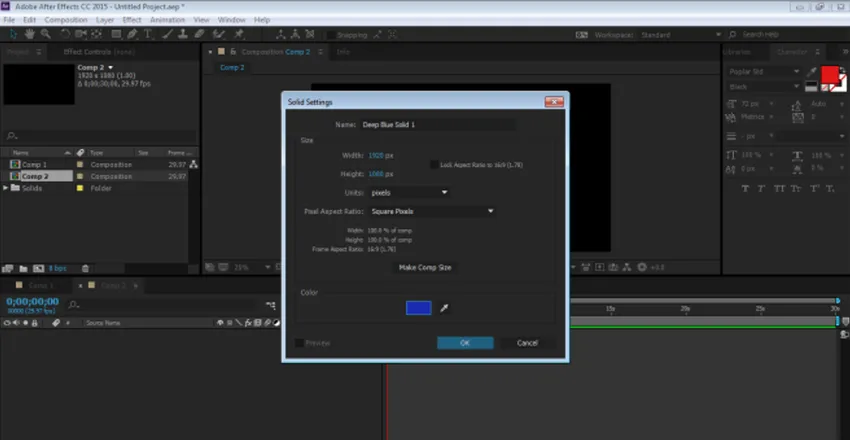
3. lépés: Lépjen a Rétegek elemre, és hozzon létre egy új, „TECHNOLÓGIA” szövegréteget
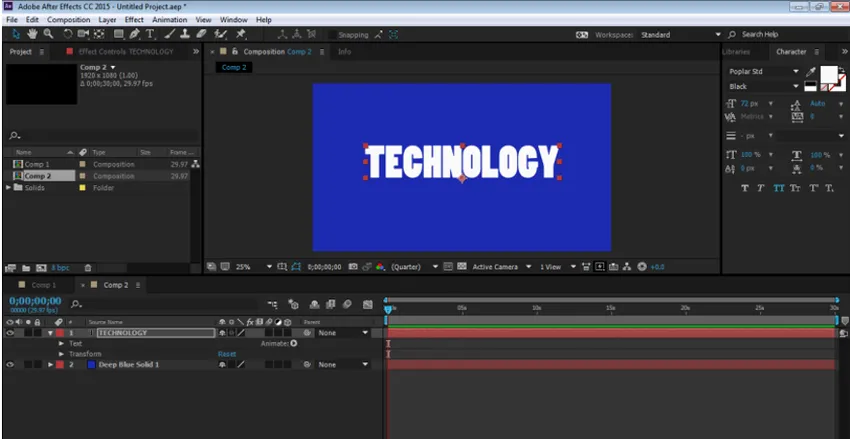
4. lépés: Az Idővonal panelen kattintson az Animáció opcióra, és lépjen az Opacitás opcióra
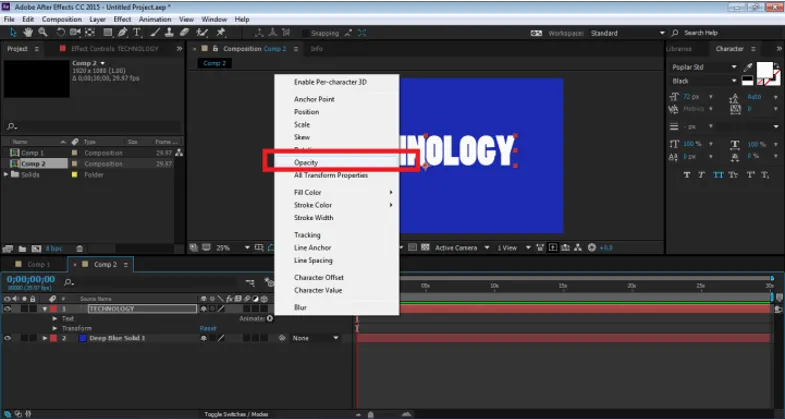
5. lépés: Amint rákattintunk az Opacitás opcióra, létrejön az 1. animátor opció a tartományválasztóval és az Opacitással.
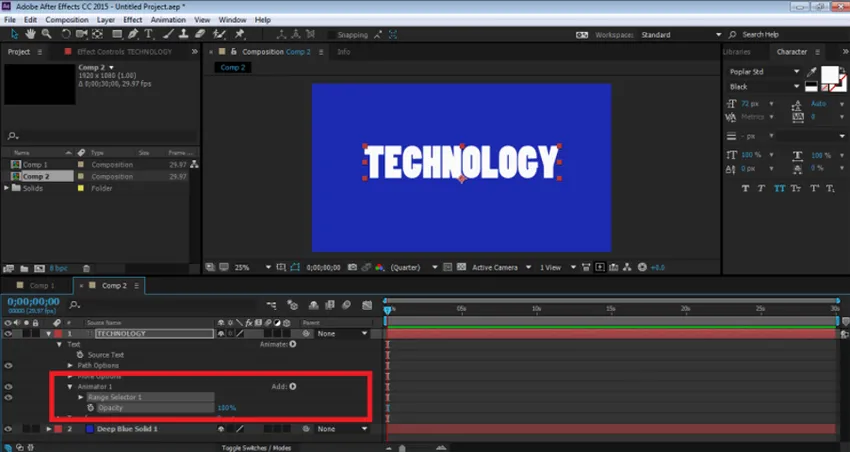
6. lépés: Ez a tartományválasztó olyan opció, amely segít a felhasználónak a szöveg betűről betűre animálása. Kiválaszthatjuk az átlátszóságot és animálhatjuk az egyes betűket. A SZÖVEG animálásához kattintson az Opacitás elemre, és állítsa le 0% -ra.
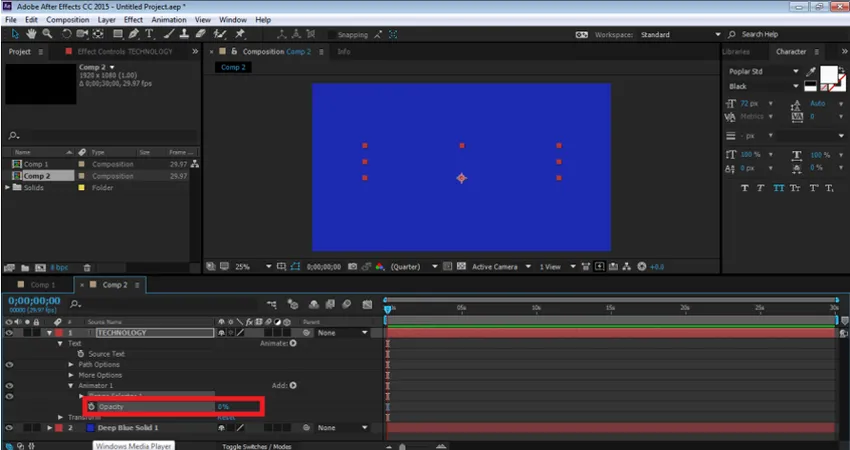
7. lépés: Ezután kattintson a Range Selector1 -–- Start opcióra. A szöveg animálásához az Opacity Selector segítségével kattintson a Start gomb gombjára. Most csökkentse a Start opció százalékát 0% -ra. Ez hozzáad egy kulcsot a TEXT elejéhez.
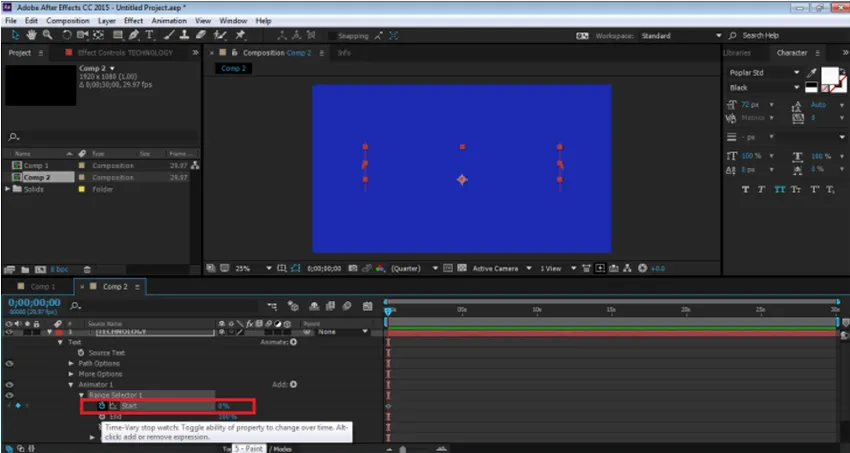
8. lépés: Most, az Idővonalban 2 másodperc után növeli annak százalékát 100% -ra, az ábra szerint.
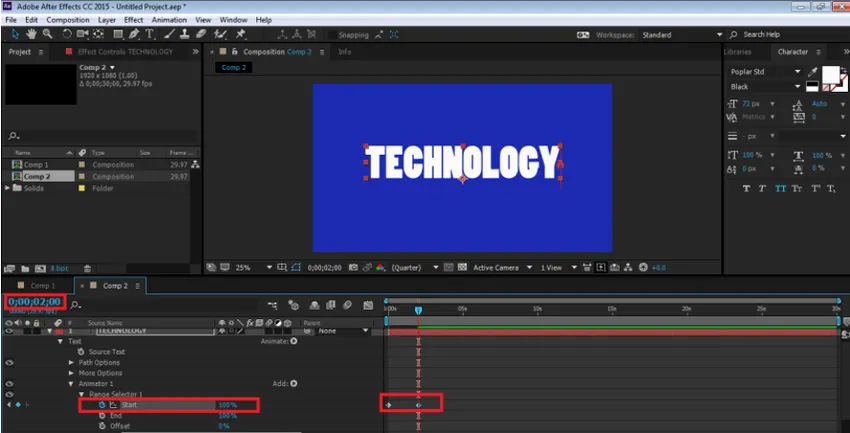
9. lépés: Az animáció megtekintéséhez nyomja meg a szóközt, és ugyanez látható. Bármelyik választót hozzáadhatjuk a TEXT-hez, ha az ANIMATE opciót használjuk az idővonalból.

Visszaverődés hatása
1. lépés: Hozzon létre egy új projektet
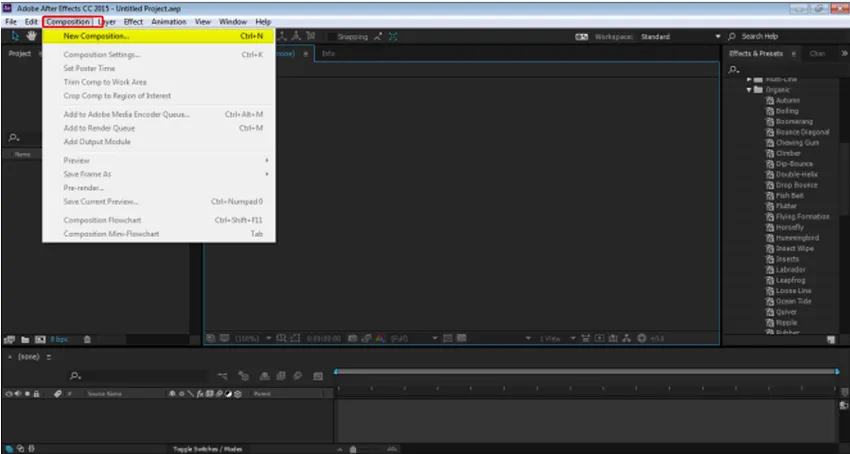
2. lépés: Hozzon létre egy új kompozíciót zöld háttérrel
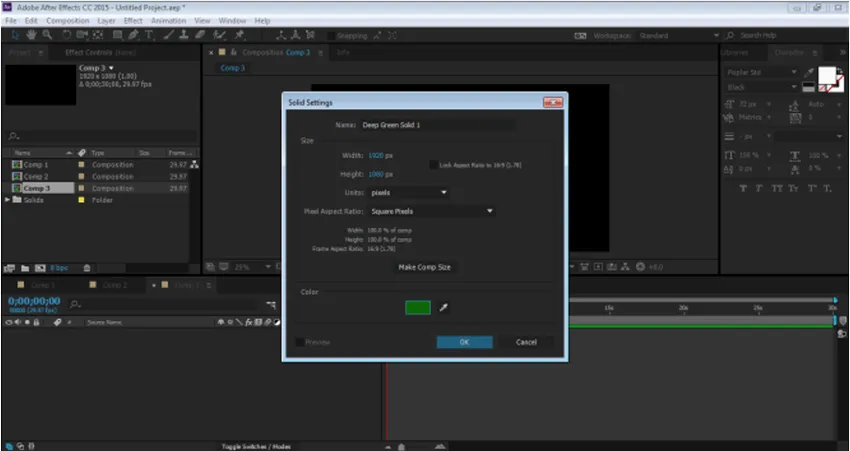
3. lépés: Hozzon létre egy új „ANIMÁCIÓ” szövegréteget
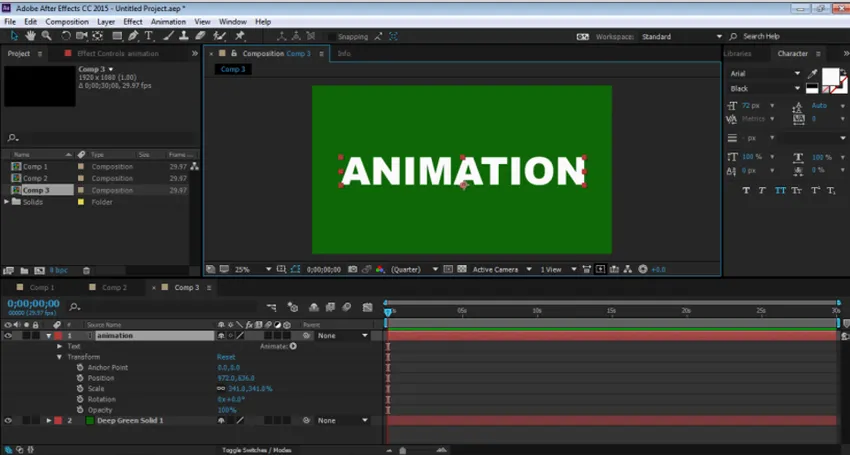
4. lépés: A reflexiós effektus létrehozásához hozzá kell adnunk néhány effektust az Effects menüből.
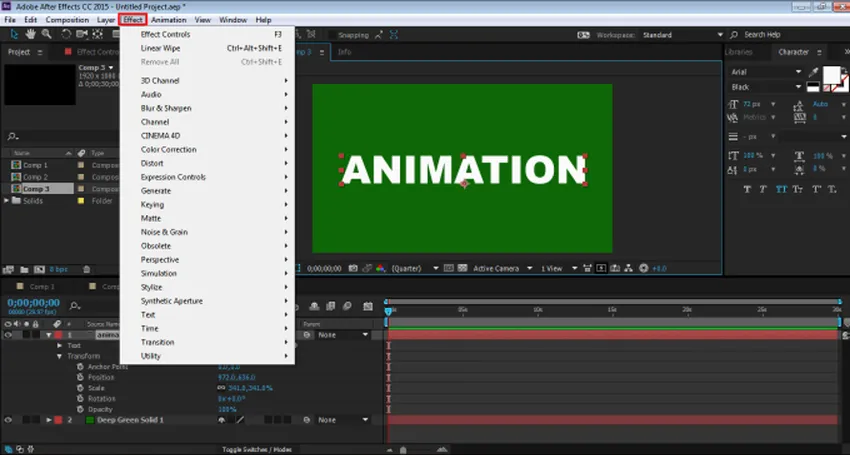
5. lépés: Add Transform a DISTROT opcióból.
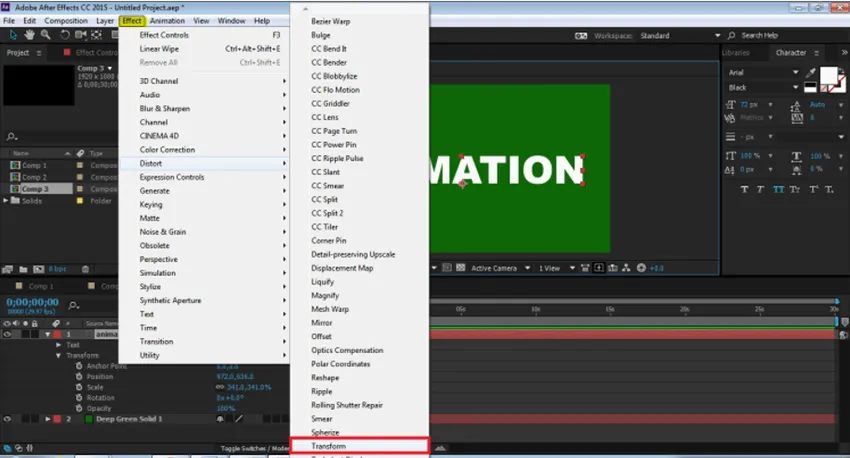
6. lépés: Adjon hozzá CC Composite-ot a CHANNEL opcióból.
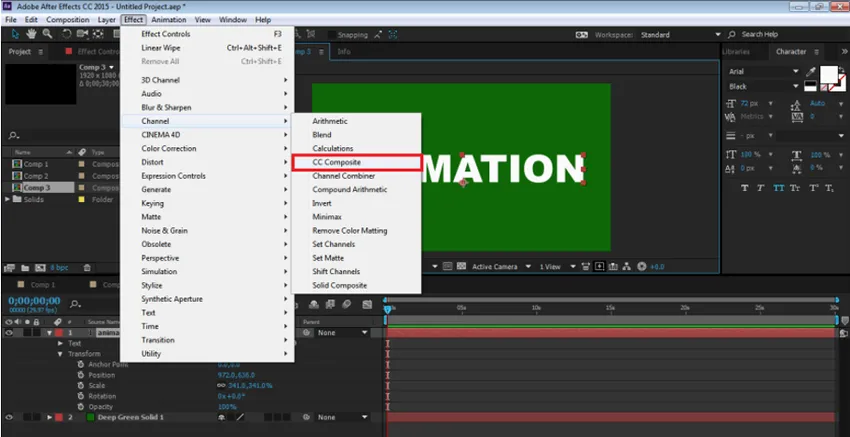
7. lépés: Adjon hozzá egyenes vonalú törlőt az ÁTMENET opcióból.
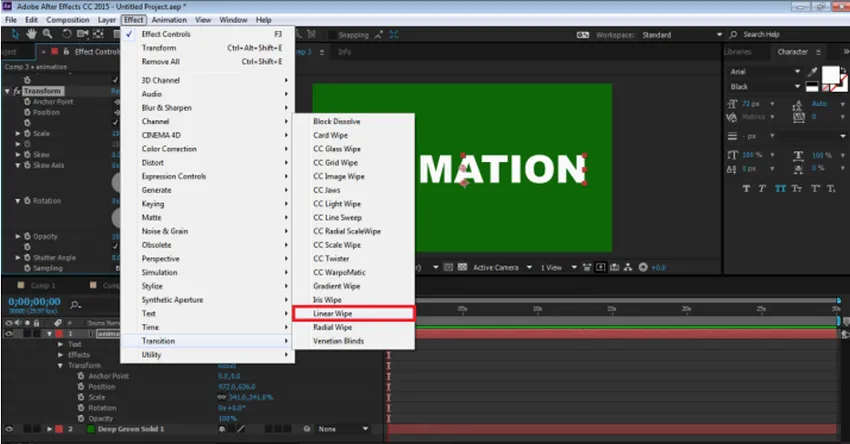
8. lépés: Most mind a három effektus megvan a panelen.
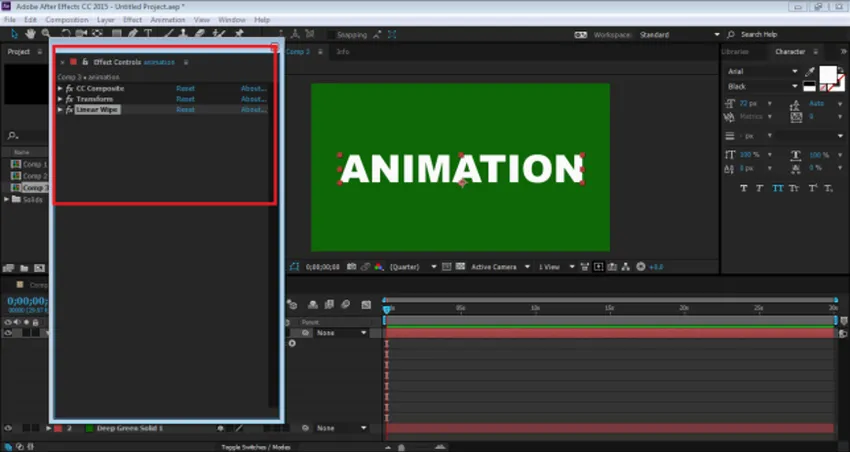
9. lépés: Mindegyiket szerkesztjük egyenként. Először lépjen a Transform menübe, és törölje az UNIFORM SCALE skálát, és tegye a Magasságot -100-ra.
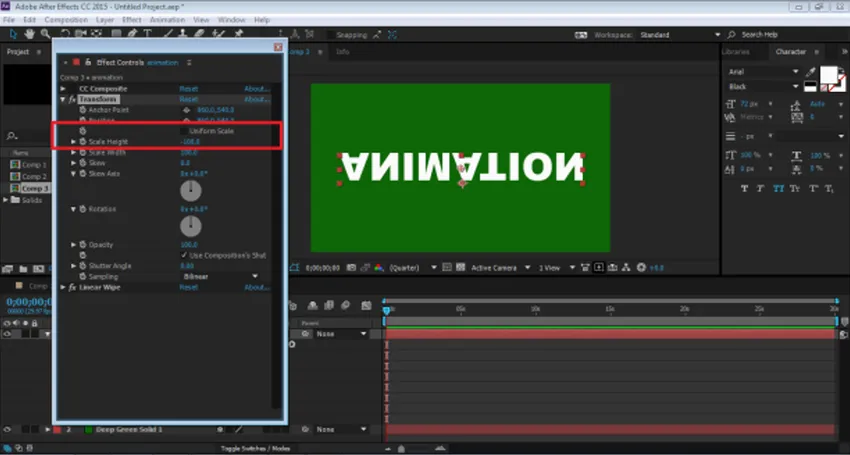
10. lépés: Ezután lépjen a CC Composite oldalra, és törölje CSAK az RGB jelölését. Ez elkészíti a TEXT másolatát
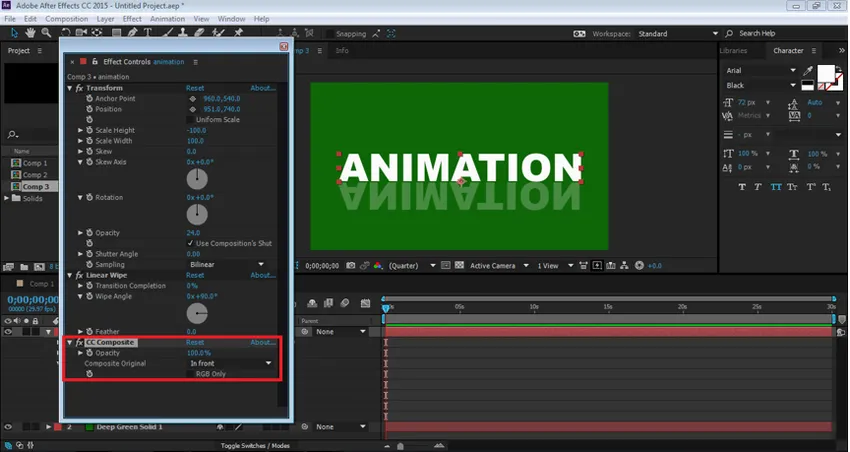
11. lépés: Állítsa be a TEXT-t a Position Option segítségével, és csökkentse az átlátszóságot 30% -ra.
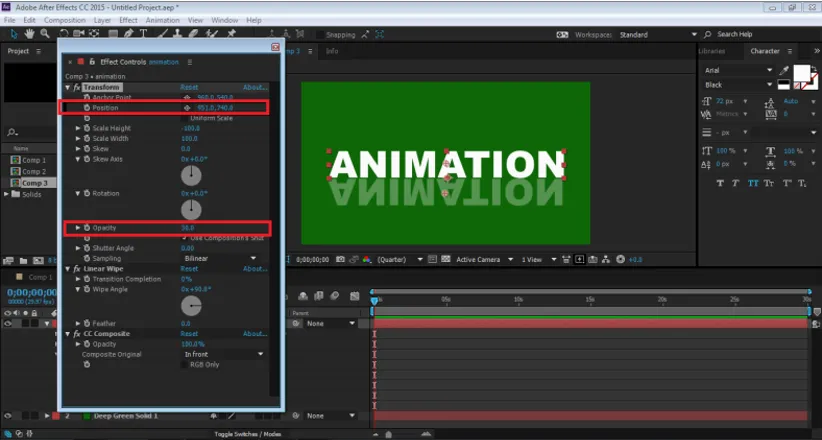
12. lépés: Most folytassa a Lineáris törlő opcióval. Helyezze a megtisztítási szöget 0 fokra és állítsa be, az átalakítás befejezése az ábra szerint.
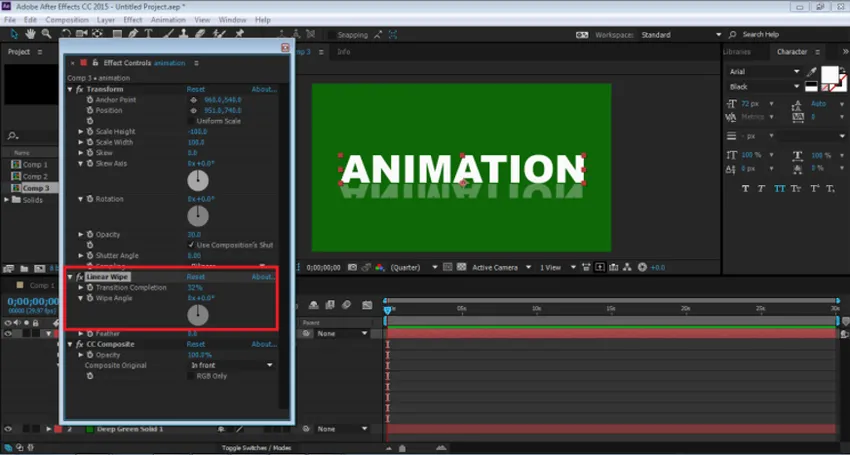
13. lépés: Ez egy kézzel létrehozott Reflection Effect. Ez a hatás egyrétegű, és a betűkészlet megváltoztatása esetén a hatás változatlan marad. Ezt a hatást előre beállítottként is felhasználhatjuk.
Következtetés
Ez a szöveg animálásának és a hatások hozzáadásának néhány módja. A After Effects számos egyéb módon adhat hozzá effektusokat és animációkat az objektumhoz. A programban rengeteg oktatóanyag és gyakorlati anyag található az interneten, a szoftver különböző technikáinak és készségeinek megtanulására. Bár a After Effects hasznos és hatalmas program, néha zavarónak és trükkösnek tűnik a kezdők számára. A After Effects tanulása minden bizonnyal segít a felhasználók számára pályafutásukban és a jövőbeli tájékoztatóban.
Ajánlott cikkek
Ez egy útmutató a szöveges effektusokhoz a After Effects részben. Itt tárgyaljuk azokat az alapvető fogalmakat és effektusokat, amelyek jelen vannak a After Effects-ben. A további javasolt cikkeken keresztül további információkat is megtudhat -
- Adobe Photoshop parancsok
- Blur eszköz a Photoshop-ban
- Szemcseppentő eszköz a Photoshopban
- Ceruza eszköz a Photoshop-ban
- Útmutató a szöveghatásokhoz a Photoshopban
- Elmosódás az Illustrator-ban
- Színkorrekció a grafikai tervezésben